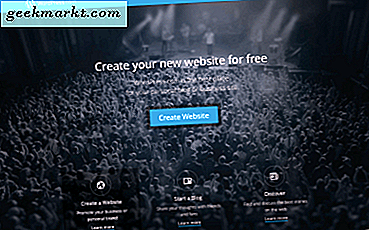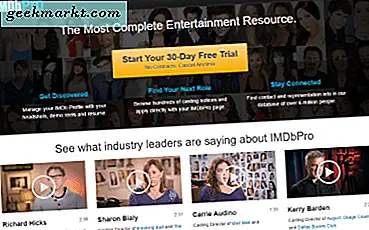Det ville være veldig kult hvis du kunne bruke Snapchat på Mac, ville det ikke. Vel, faktisk, det er en måte. Vi skal vise deg hvordan du også kan bruke Snapchat på Mac-en din, og les snart, og du kommer snart til å snappe fra baksiden av Mac-skjermen.
La oss komme helt ned til hvordan du får og installerer Snapchat.
Tillat apper
La oss først aktivere apper for å bli installert fra andre steder enn bare Apple App Store. Før du kan laste ned og installere Android-emulatoren-Andy-du må sørge for at Mac-en tillater installasjonen. For å gjøre det må du:
- Gå til "Systemvalg" på din Mac.
- Deretter skal du klikke på "Sikkerhet og personvern."

- Deretter klikker du på kategorien Generelt (den første kategorien øverst til venstre i Sikkerhet og personvern).

- Hvis du bare har apper fra Apple-appbutikken som er tillatt for installasjon på Mac, må du sjekke av "Tillat apper lastet ned fra:" både App Store og identifiserte utviklere.

Nå bør du ha muligheten til å laste ned og installere Android-emulatoren uten en hitch. Fortsett å flytte rett sammen. . .
Få emulatoren
Gjør deg til Andy-nettsiden. Her skal du laste ned Andy, som er en Android-emulator. Dette skal gi deg tilgang til og bruke Snapchat fra din Mac. Du kan enten klikke på linket "Last ned" i menyen øverst på Andy nettside eller klikke på nedlastingskoblingen rett fra hjemmesiden. (Det er siden du nettopp har landet på fra vår hendige link ovenfor.) 
Når Andy er lastet ned:
- Gå til mappen "Nedlastinger" i nettleseren din eller "Nedlastinger" -mappen på din Mac.
- Dobbeltklikk deretter på "Andy.pkg" -filen for å installere den på Mac-en.

- Macen din ber deg om å klikke på og godta installasjon av Andy til Mac, akkurat som med hvilket som helst program eller program du installerer på Mac-en.

- Når du har fullført installasjonsprosessen til Andy, kommer den nå i mappen "Programmer" på Mac-en.

Åpne Andy
Nå som du har installert Andy, går du til mappen "Programmer" på din Mac. 
Deretter vil du dobbeltklikke på Andy for å åpne den og få den til å kjøre.
- Du blir møtt av Andy, og appen forteller deg at du trykker på "App-skuff" -kretsen og legger til alle favorittappene dine.

- Deretter leder Andy deg til Google Play-butikken for å laste ned noen apper.

- Når du har tastet på Google Play-butikken, skal du logge på med din eksisterende konto, eller lage en ny hvis du ikke allerede har opprettet en.

- Når du er logget på, går du til Google Play-butikken.
- Deretter skriver du «Snapchat» i søkeboksen øverst midt på skjermen. Det burde ta deg med på Snapchat app nedlastingssiden.

- Klikk på "Install" og klikk deretter på "Godta" for å installere Snapchat i Andy. Når du er ferdig, kan du gå inn i Snapchat og begynne å bruke den direkte på din Mac.

Det er alt-du er ferdig! Du kan nå bruke Snapchat fra din Mac. Vi håper dette gjennomgangen har lykkes for deg. Glad snakk!